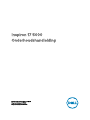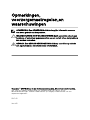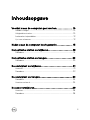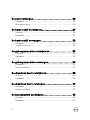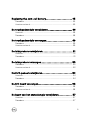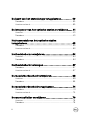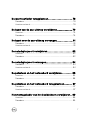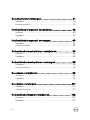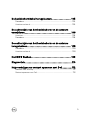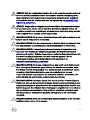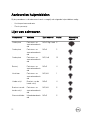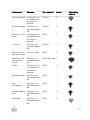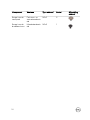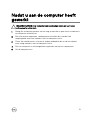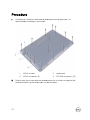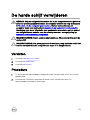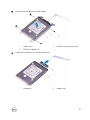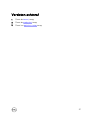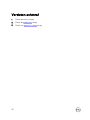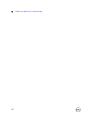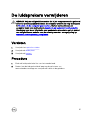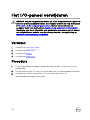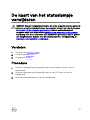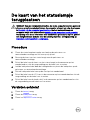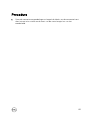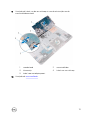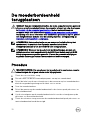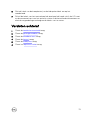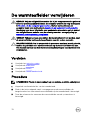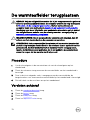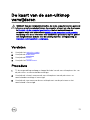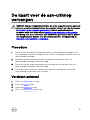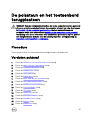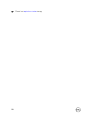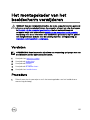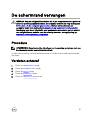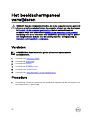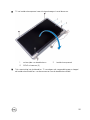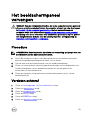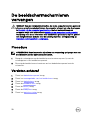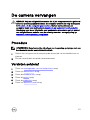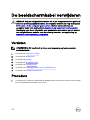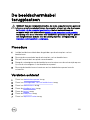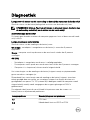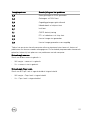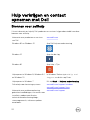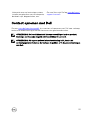Inspiron 17 5000
Onderhoudshandleiding
Model computer: Inspiron 17–5767
Regelgevingsmodel: P32E
Regelgevingstype: P32E001

Opmerkingen,
voorzorgsmaatregelen,en
waarschuwingen
OPMERKING: Een OPMERKING duidt belangrijke informatie aan voor
een beter gebruik van het product.
WAARSCHUWING: EEN WAARSCHUWING duidt potentiële schade aan
hardware of potentieel gegevensverlies aan en vertelt u hoe het probleem
kan worden vermeden.
GEVAAR: Een GEVAAR-KENNISGEVING duidt op een risico op schade
aan eigendommen, lichamelijk letsel of overlijden.
Copyright © 2017 Dell Inc. of zijn dochtermaatschappijen. Alle rechten voorbehouden.
Dell, EMC, en andere handelsmerken zijn handelsmerken van Dell Inc. of zijn
dochterondernemingen. Andere handelsmerken zijn mogelijk handelsmerken van hun
respectieve eigenaren.
2017–02
Ver. A02

Inhoudsopgave
Voordat u aan de computer gaat werken...................... 10
Voordat u begint ..................................................................................... 10
Veiligheidsinstructies................................................................................10
Aanbevolen hulpmiddelen.........................................................................12
Lijst van schroeven.................................................................................. 12
Nadat u aan de computer heeft gewerkt...................... 15
Het optische station verwijderen.................................. 16
Procedure................................................................................................ 16
Het optische station vervangen................................... 20
Procedure............................................................................................... 20
De onderplaat verwijderen............................................ 21
Vereisten..................................................................................................21
Procedure................................................................................................22
De onderplaat vervangen............................................. 24
Procedure............................................................................................... 25
Vereisten achteraf...................................................................................25
De accu verwijderen.....................................................26
Vereisten................................................................................................. 26
Procedure............................................................................................... 26
3

De accu vervangen...................................................... 28
Procedure................................................................................................28
Vereisten achteraf................................................................................... 28
De harde schijf verwijderen..........................................29
Vereisten................................................................................................. 29
Procedure............................................................................................... 29
De harde schijf vervangen............................................32
Procedure................................................................................................32
Vereisten achteraf................................................................................... 32
De geheugenmodules verwijderen................................33
Vereisten................................................................................................. 33
Procedure................................................................................................33
De geheugenmodules vervangen..................................35
Procedure............................................................................................... 35
Vereisten achteraf................................................................................... 37
De draadloze kaart verwijderen.................................... 38
Vereisten................................................................................................. 38
Procedure............................................................................................... 38
De draadloze kaart vervangen......................................40
Procedure............................................................................................... 40
Vereisten achteraf................................................................................... 42
De knoopbatterij verwijderen....................................... 43
Vereisten................................................................................................. 43
Procedure................................................................................................43
4

Replacing the coin-cell battery.................................... 45
Procedure............................................................................................... 45
Vereisten achteraf...................................................................................45
De touchpadmodule verwijderen.................................. 46
Vereisten................................................................................................. 46
Procedure............................................................................................... 46
De touchpadmodule vervangen....................................49
Procedure............................................................................................... 49
Vereisten achteraf...................................................................................49
De luidsprekers verwijderen.......................................... 51
Vereisten..................................................................................................51
Procedure................................................................................................ 51
De luidsprekers vervangen........................................... 53
Procedure............................................................................................... 53
Vereisten achteraf...................................................................................53
Het I/O-paneel verwijderen..........................................54
Vereisten................................................................................................. 54
Procedure............................................................................................... 54
De I/O-kaart vervangen...............................................56
Procedure............................................................................................... 56
Vereisten achteraf...................................................................................56
De kaart van het statuslampje verwijderen................... 57
Vereisten................................................................................................. 57
Procedure................................................................................................57
5

De kaart van het statuslampje terugplaatsen............... 60
Procedure............................................................................................... 60
Vereisten achteraf...................................................................................60
De interposer van het optische station verwijderen...... 61
Vereisten..................................................................................................61
Procedure................................................................................................ 61
Het tussenstuk van het optische station
terugplaatsen...............................................................63
Procedure............................................................................................... 63
Vereisten achteraf...................................................................................63
Het beeldscherm verwijderen.......................................64
Vereisten................................................................................................. 64
Procedure............................................................................................... 64
Het beeldscherm vervangen.........................................67
Procedure................................................................................................67
Vereisten achteraf................................................................................... 67
De moederbordeenheid verwijderen.............................68
Vereisten................................................................................................. 68
Procedure............................................................................................... 69
De moederbordeenheid terugplaatsen..........................74
Procedure................................................................................................74
Vereisten achteraf................................................................................... 75
De warmteaeider verwijderen.....................................76
Vereisten................................................................................................. 76
Procedure................................................................................................76
6

De warmteaeider terugplaatsen................................. 78
Procedure................................................................................................78
Vereisten achteraf................................................................................... 78
De kaart van de aan-uitknop verwijderen..................... 79
Vereisten................................................................................................. 79
Procedure................................................................................................79
De kaart voor de aan-uitknop vervangen...................... 81
Procedure................................................................................................ 81
Vereisten achteraf....................................................................................81
De netadapterpoort verwijderen...................................82
Vereisten................................................................................................. 82
Procedure................................................................................................82
De netadapterpoort vervangen.................................... 84
Procedure............................................................................................... 84
Vereisten achteraf...................................................................................84
De polssteun en het toetsenbord verwijderen.............. 85
Vereisten.................................................................................................85
Procedure............................................................................................... 86
De polssteun en het toetsenbord terugplaatsen........... 87
Procedure................................................................................................87
Vereisten achteraf................................................................................... 87
Het montagekader van het beeldscherm verwijderen...89
Vereisten................................................................................................. 89
Procedure............................................................................................... 89
7

De schermrand vervangen............................................ 91
Procedure................................................................................................ 91
Vereisten achteraf....................................................................................91
Het beeldschermpaneel verwijderen............................ 92
Vereisten................................................................................................. 92
Procedure............................................................................................... 92
Het beeldschermpaneel vervangen.............................. 95
Procedure............................................................................................... 95
Vereisten achteraf...................................................................................95
De beeldschermscharnieren verwijderen......................96
Vereisten.................................................................................................96
Procedure............................................................................................... 96
De beeldschermscharnieren vervangen........................98
Procedure............................................................................................... 98
Vereisten achteraf...................................................................................98
De camera verwijderen................................................ 99
Vereisten.................................................................................................99
Procedure............................................................................................... 99
De camera vervangen..................................................101
Procedure...............................................................................................101
Vereisten achteraf.................................................................................. 101
De beeldschermkabel verwijderen.............................. 102
Vereisten................................................................................................102
Procedure..............................................................................................102
8

De beeldschermkabel terugplaatsen........................... 105
Procedure..............................................................................................105
Vereisten achteraf................................................................................. 105
De achterzijde van het beeldscherm en de antenne
verwijderen.................................................................106
Vereisten............................................................................................... 106
Procedure..............................................................................................106
De achterzijde van het beeldscherm en de antenne
terugplaatsen............................................................. 108
Procedure..............................................................................................108
Vereisten achteraf................................................................................. 108
Het BIOS ashen........................................................109
Diagnostiek................................................................. 110
Hulp verkrijgen en contact opnemen met Dell............. 112
Bronnen voor zelfhulp.............................................................................112
Contact opnemen met Dell.....................................................................113
9

Voordat u aan de computer gaat
werken
OPMERKING: De afbeeldingen in dit document kunnen verschillen van uw
computer; dit is afhankelijk van de conguratie die u hebt besteld.
Voordat u begint
1 Sla alle geopende bestanden op en sluit deze, en sluit alle geopende applicaties
af.
2 Sluit de computer af.
De instructies voor uitschakelen variëren afhankelijk van het besturingssysteem
dat op uw computer is geïnstalleerd.
– Windows 10: Klik op Start → Aan/uit → Afsluiten.
– Windows 8.1: klik op het Start-scherm op het stroompictogram →
Afsluiten.
– Windows 7: klik op Start → Afsluiten.
OPMERKING: Wanneer u een ander besturingssysteem gebruikt,
raadpleegt u de documentatie van uw besturingssysteem voor
instructies voor het afsluiten hiervan.
3 Haal de stekker van de computer en van alle aangesloten apparaten uit het
stopcontact.
4 Koppel alle aangesloten apparaten en randapparatuur, zoals het toetsenbord, de
muis, de monitor enz. los van uw computer.
5 Verwijder eventueel aanwezige mediakaarten en optische stations uit uw
computer, indien van toepassing.
6 Klap het beeldscherm dicht en draai de computer om.
Veiligheidsinstructies
Volg de onderstaande veiligheidsrichtlijnen om uw persoonlijke veiligheid te
garanderen en de computer en werkomgeving te beschermen tegen mogelijke
schade.
10

GEVAAR: Volg de veiligheidsinstructies die bij de computer werden geleverd
alvorens u werkzaamheden binnen de computer uitvoert. Raadpleeg voor
meer informatie over aanbevolen procedures op het gebied van veiligheid
onze website over de naleving van wet- en regelgeving op www.dell.com/
regulatory_compliance.
GEVAAR: Koppel alle voedingsbronnen los voordat u de computerbehuizing
of -panelen opent. Zodra u klaar bent met de werkzaamheden binnen de
computer, plaatst u de behuizing en alle panelen en schroeven terug voordat
u de computer weer aansluit op het stopcontact.
WAARSCHUWING: Zorg ervoor dat het werkoppervlak plat en schoon is om
schade aan de computer te voorkomen.
WAARSCHUWING: Pak de componenten en kaarten bij de rand vast en kom
niet aan pinnetjes en contactpunten om beschadigingen te voorkomen.
WAARSCHUWING: U mag alleen probleemoplossing en reparaties laten
uitvoeren door technische ondersteuning teams die door Dell erkend of
geïnstrueerd worden. Schade als gevolg van onderhoudswerkzaamheden die
niet door Dell zijn goedgekeurd, valt niet onder de garantie. Zie de
veiligheidsinstructies die bij het product wordt geleverd of op
www.dell.com/regulatory_compliance.
WAARSCHUWING: Raak een component pas aan nadat u zich hebt geaard
door een ongeverfd metalen oppervlak van het chassis aan te raken, zoals
het metaal rondom de openingen voor de kaarten aan de achterkant van de
computer. Raak tijdens het werken aan uw computer af en toe een
ongeverfd metalen oppervlak aan om eventuele statische elektriciteit, die
schadelijk kan zijn voor interne componenten, te ontladen.
WAARSCHUWING: Verwijder kabels door aan de stekker of het treklipje te
trekken en niet aan de kabel zelf. Sommige kabels hebben aansluitingen met
vergrendelingslipjes of duimschroeven die u moet ontgrendelen voordat u de
kabel loskoppelt. Houd kabels bij het loskoppelen uitgelijnd om te voorkomen
dat aansluitpinnetjes verbuigen. Zorg er bij het aansluiten van kabels voor
dat de poorten en connectoren de juiste richting hebben en correct zijn
uitgelijnd.
WAARSCHUWING: Druk op eventueel geïnstalleerde kaarten in de optionele
mediakaartlezer om ze uit te werpen.
11

Aanbevolen hulpmiddelen
Bij de procedures in dit document heeft u mogelijk de volgende hulpmiddelen nodig:
• Kruiskopschroevendraaier
• Plastic pennetje
Lijst van schroeven
Component Vast aan Type schroef Aantal Afbeelding
schroef
Onderplaat Polssteun- en
toetsenbordeenh
eid
M2x2 Big Head 3
Onderplaat Polssteun- en
toetsenbordeenh
eid
M2x4 2
Onderplaat Polssteun- en
toetsenbordeenh
eid
M2,5 x8 13
Batterij Polssteun- en
toetsenbordeenh
eid
M2x3 4
Ventilator Polssteun- en
toetsenbordeenh
eid
M2,5x5 1
Harde schijf Bracket van de
harde schijf
M3x3 4
Bracket van de
harde schijf
Polssteun- en
toetsenbordeenh
eid
M2,5x5 3
Warmteaeider Moederbordeenh
eid
M2x3 3
12

Component Vast aan Type schroef Aantal Afbeelding
schroef
Scharnierbeugel
s
Achterplaat van
het beeldscherm
en antenne-
eenheid
M2,5x4 8
Scharnierbeugel
s
Polssteun- en
toetsenbordeenh
eid
M2,5x5 4
Scharnier (LCD-
zijde)
Achterplaat van
het beeldscherm
en antenne-
eenheid
M2x3 2
I/O-kaart Polssteun- en
toetsenbordeenh
eid
M2,5x5 1
Bracket van het
optische station
Optisch station M2x3 2
Interposer van
het optische
station
Polssteun- en
toetsenbordeenh
eid
M2x2 Big Head 2
Paneel Achterplaat van
het beeldscherm
en antenne-
eenheid
M2x3 4
Netadapterpoor
t
Polssteun- en
toetsenbordeenh
eid
M2x3 1
Aan-
uitknopkaart
Polssteun- en
toetsenbordeenh
eid
M2x3 1
Moederbordeen
heid
Polssteun- en
toetsenbordeenh
eid
M2x3 3
Touchpad Polssteun- en
toetsenbordeenh
eid
M2x2 4
13

Component Vast aan Type schroef Aantal Afbeelding
schroef
Beugel van de
touchpad
Polssteun- en
toetsenbordeenh
eid
M2x2 3
Beugel van de
draadloze kaart
Moederbordeenh
eid
M2x3 1
14

Nadat u aan de computer heeft
gewerkt
WAARSCHUWING: Uw computer kan beschadigd raken als u er losse
schroeven in achterlaat.
1 Breng alle schroeven opnieuw aan en zorg ervoor dat er geen losse schroeven in
uw computer achterblijven.
2 Sluit alle externe apparaten, randapparaten of kabels die u eerder had
losgekoppeld, weer aan voordat u aan uw computer werkt.
3 Plaats alle mediakaarten, schijven of andere onderdelen die u had verwijderd,
weer terug voordat u aan uw computer werkt.
4 Sluit uw computer en alle aangesloten apparaten aan op het stopcontact.
5 Zet de computer aan.
15

Het optische station verwijderen
GEVAAR: Volg de veiligheidsinstructies die bij de computer werden geleverd
alvorens u werkzaamheden binnen de computer uitvoert en volg de stappen
in Voordat u in de computer gaat werken. Na het werken binnen uw
computer volgt u de instructies in nadat u in uw computer heeft gewerkt.
Raadpleeg voor meer informatie over aanbevolen procedures op het gebied
van veiligheid onze website over de naleving van wet- en regelgeving op
www.dell.com/regulatory_compliance.
Procedure
1 Verwijder de schroef waarmee het optische station aan de polssteun- en
toetsenbordassemblage is bevestigd.
2 Gebruik een plastic pennetje en schuif het optische station door de sleuf om het
optische station los te maken van de bay.
16

3 Schuif het optische station uit de bay.
1 optisch station-assemblage 2 polssteun- en
toetsenbordassemblage
3 M2x4-schroef 4 plastic pennetje
4 Verwijder de schroeven waarmee de bracket aan het optische station is
bevestigd.
17

5 Verwijder de beugel van het optische station.
1 optisch station 2 M2x3-schroeven (2)
3 bracket van het optische
station
18

6 Maak het montagekader van het optische station voorzichtig los en verwijder het
van het optische station.
1 montagekader van het
optische station
2 optisch station
3 lipjes (3)
19

Het optische station vervangen
GEVAAR: Volg de veiligheidsinstructies die bij de computer werden geleverd
alvorens u werkzaamheden binnen de computer uitvoert en volg de stappen
in Voordat u in de computer gaat werken. Na het werken binnen uw
computer volgt u de instructies in nadat u in uw computer heeft gewerkt.
Raadpleeg voor meer informatie over aanbevolen procedures op het gebied
van veiligheid onze website over de naleving van wet- en regelgeving op
www.dell.com/regulatory_compliance.
Procedure
1 Lijn de lipjes op het montagekader van het optische station uit met de sleuven op
het optische station en klik het montagekader van het optische station op zijn
plaats.
2 Lijn de schroefgaten op de bracket van het optische station uit met de
schroefgaten in het optische station.
3 Plaats de schroeven terug waarmee de bracket aan het optische station is
bevestigd.
4 Schuif het optische station terug in het stationscompartiment.
5 Lijn het schroefgat in de beugel van het optische station uit met het schroefgat
in de onderplaat.
6 Plaats de schroef terug waarmee het optische station aan de onderplaat wordt
bevestigd.
20

De onderplaat verwijderen
GEVAAR: Volg de veiligheidsinstructies die bij de computer werden geleverd
alvorens u werkzaamheden binnen de computer uitvoert en volg de stappen
in Voordat u in de computer gaat werken. Na het werken binnen uw
computer volgt u de instructies in nadat u in uw computer heeft gewerkt.
Raadpleeg voor meer informatie over aanbevolen procedures op het gebied
van veiligheid onze website over de naleving van wet- en regelgeving op
www.dell.com/regulatory_compliance.
Vereisten
Verwijder het optische station.
21

Procedure
1 Verwijder de schroeven waarmee de onderplaat aan de polssteun- en
toetsenbordassemblage is bevestigd.
1 M2x4-schroef 2 onderplaat
3 M2x2-schroeven (3) 4 M2.5x8-schroeven (13)
2 Gebruik een plastic pennetje om de onderplaat los te maken en begin bij de
linkerbovenhoek van de onderzijde van de computer.
22

3 Til de onderplaat onder een hoek van de polssteun- en toetsenbordassemblage.
1 onderplaat
23

De onderplaat vervangen
GEVAAR: Volg de veiligheidsinstructies die bij de computer werden geleverd
alvorens u werkzaamheden binnen de computer uitvoert en volg de stappen
in Voordat u in de computer gaat werken. Na het werken binnen uw
computer volgt u de instructies in nadat u in uw computer heeft gewerkt.
Raadpleeg voor meer informatie over aanbevolen procedures op het gebied
van veiligheid onze website over de naleving van wet- en regelgeving op
www.dell.com/regulatory_compliance.
24

Procedure
WAARSCHUWING: Druk de onderplaat niet tegen de netadapterpoort
wanneer u de onderplaat aan de computer vast klikt, om schade aan de
netadapterpoort te voorkomen.
1 Lijn de onderplaat uit op de polssteun- en toetsenbordassemblage en klik de
onderplaat vast op zijn plaats bij de netadapterpoort.
1 onderplaat 2 netadapterpoort
2 Plaats de schroeven terug waarmee de onderplaat aan de polssteun- en
toetsenbordassemblage wordt bevestigd.
Vereisten achteraf
Plaats het optische station terug.
25

De accu verwijderen
GEVAAR: Volg de veiligheidsinstructies die bij de computer werden geleverd
alvorens u werkzaamheden binnen de computer uitvoert en volg de stappen
in Voordat u in de computer gaat werken. Na het werken binnen uw
computer volgt u de instructies in nadat u in uw computer heeft gewerkt.
Raadpleeg voor meer informatie over aanbevolen procedures op het gebied
van veiligheid onze website over de naleving van wet- en regelgeving op
www.dell.com/regulatory_compliance.
Vereisten
1 Verwijder het optische station.
2 Verwijder de onderplaat.
Procedure
1 Verwijder de schroeven waarmee de batterij op de polssteun- en
toetsenbordassemblage is bevestigd.
2 Trek de batterijkabel los van het moederbord.
26

3 Til de batterij weg van de polssteun- en toetsenbordassemblage.
1 batterijkabel 2 M2x3-schroeven (4)
3 polssteun- en
toetsenbordassemblage
4 batterij
27

De accu vervangen
GEVAAR: Volg de veiligheidsinstructies die bij de computer werden geleverd
alvorens u werkzaamheden binnen de computer uitvoert en volg de stappen
in Voordat u in de computer gaat werken. Na het werken binnen uw
computer volgt u de instructies in nadat u in uw computer heeft gewerkt.
Raadpleeg voor meer informatie over aanbevolen procedures op het gebied
van veiligheid onze website over de naleving van wet- en regelgeving op
www.dell.com/regulatory_compliance.
Procedure
1 Lijn de schroefgaten op de batterij uit met de schroefgaten op de polssteun- en
toetsenbordassemblage.
2 Plaats de schroeven terug waarmee de batterij op de polssteun- en
toetsenbordassemblage wordt bevestigd.
3 Sluit de batterijkabel aan op het moederbord.
Vereisten achteraf
1 Plaats de onderplaat terug.
2 Plaats het optische station terug.
28

De harde schijf verwijderen
GEVAAR: Volg de veiligheidsinstructies die bij de computer werden geleverd
alvorens u werkzaamheden binnen de computer uitvoert en volg de stappen
in Voordat u in de computer gaat werken. Na het werken binnen uw
computer volgt u de instructies in nadat u in uw computer heeft gewerkt.
Raadpleeg voor meer informatie over aanbevolen procedures op het gebied
van veiligheid onze website over de naleving van wet- en regelgeving op
www.dell.com/regulatory_compliance.
WAARSCHUWING: Harde schijven zijn kwetsbaar. Wees voorzichtig met de
vaste schijf.
WAARSCHUWING: Om geen gegevens te verliezen, mag de harde schijf niet
worden verwijderd als de computer aan staat of in slaapmodus is.
Vereisten
1 Verwijder het optische station.
2 Verwijder de onderplaat.
3 Verwijder de batterij.
Procedure
1 Til de vergrendeling omhoog en koppel de kabel van de harde schijf los van het
moederbord.
2 Verwijder de schroeven waarmee de harde schijf aan de polssteun- en
toetsenbordassemblage is bevestigd.
29

3 Verwijder de harde schijf van de polssteun- en toetsenbordassemblage.
1 klemmetje 2 kabel van de harde schijf
3 polssteun- en
toetsenbordassemblage
4 steun voor harde schijf
5 M2.5x5-schroeven (3)
4 Verwijder de schroeven waarmee de bracket aan de harde schijf vastzit.
30

5 Verwijder de harde schijf uit de beugel.
1 harde schijf 2 bracket van de harde schijf
3 M3x3-schroeven (4)
6 Koppel de interposer los van de harde schijf.
1 interposer 2 harde schijf
31

De harde schijf vervangen
GEVAAR: Volg de veiligheidsinstructies die bij de computer werden geleverd
alvorens u werkzaamheden binnen de computer uitvoert en volg de stappen
in Voordat u in de computer gaat werken. Na het werken binnen uw
computer volgt u de instructies in nadat u in uw computer heeft gewerkt.
Raadpleeg voor meer informatie over aanbevolen procedures op het gebied
van veiligheid onze website over de naleving van wet- en regelgeving op
www.dell.com/regulatory_compliance.
WAARSCHUWING: Harde schijven zijn kwetsbaar. Wees voorzichtig met de
vaste schijf.
Procedure
1 Sluit de interposer aan op de harde schijf.
2 Lijn de schroefgaten in de beugel van de harde schijf uit met de schroefgaten in
de harde schijf.
3 Plaats de schroeven terug waarmee de beugel aan de harde schijf vastzit.
4 Plaats de harde schijf op de polssteun- en toetsenbordassemblage en lijn de
schroefgaten in de harde schijf uit met de schroefgaten in de polssteun- en
toetsenbordassemblage.
5 Plaats de schroeven terug waarmee de harde schijf aan de polssteun- en
toetsenbordassemblage wordt bevestigd.
6 Schuif de kabel van de harde schijf in de connector op het moederbord en sluit
de vergrendeling om de kabel vast te zetten.
Vereisten achteraf
1 Plaats de batterij terug.
2 Plaats de onderplaat terug.
3 Plaats het optische station terug.
32

De geheugenmodules
verwijderen
GEVAAR: Volg de veiligheidsinstructies die bij de computer werden geleverd
alvorens u werkzaamheden binnen de computer uitvoert en volg de stappen
in Voordat u in de computer gaat werken. Na het werken binnen uw
computer volgt u de instructies in nadat u in uw computer heeft gewerkt.
Raadpleeg voor meer informatie over aanbevolen procedures op het gebied
van veiligheid onze website over de naleving van wet- en regelgeving op
www.dell.com/regulatory_compliance.
Vereisten
1 Verwijder het optische station.
2 Verwijder de onderplaat.
3 Verwijder de batterij.
Procedure
1 Gebruik uw vingertoppen om de bevestigingsklemmetjes aan weerszijden van de
sleuf van de geheugenmodule voorzichtig uit elkaar te duwen totdat de
geheugenmodule omhoog komt.
33

2 Verwijder de geheugenmodule uit de sleuf.
1 geheugenmodule 2 borgklemmetjes (2)
3 sleuf geheugenmodule
34

De geheugenmodules vervangen
GEVAAR: Volg de veiligheidsinstructies die bij de computer werden geleverd
alvorens u werkzaamheden binnen de computer uitvoert en volg de stappen
in Voordat u in de computer gaat werken. Na het werken binnen uw
computer volgt u de instructies in nadat u in uw computer heeft gewerkt.
Raadpleeg voor meer informatie over aanbevolen procedures op het gebied
van veiligheid onze website over de naleving van wet- en regelgeving op
www.dell.com/regulatory_compliance.
Procedure
1 Lijn de inkeping in de geheugenmodule uit met het lipje op de sleuf van de
geheugenmodule.
35

2 Schuif de geheugenmodule stevig onder een hoek in de sleuf en druk de
geheugenmodule naar beneden totdat deze vastklikt.
OPMERKING: Als u geen klik hoort, verwijdert u de geheugenmodule en
plaatst u deze nogmaals.
1 geheugenmodule 2 sleuf geheugenmodule
3 inkeping 4 lipje
36

De draadloze kaart verwijderen
GEVAAR: Volg de veiligheidsinstructies die bij de computer werden geleverd
alvorens u werkzaamheden binnen de computer uitvoert en volg de stappen
in Voordat u in de computer gaat werken. Na het werken binnen uw
computer volgt u de instructies in nadat u in uw computer heeft gewerkt.
Raadpleeg voor meer informatie over aanbevolen procedures op het gebied
van veiligheid onze website over de naleving van wet- en regelgeving op
www.dell.com/regulatory_compliance.
Vereisten
1 Verwijder het optische station.
2 Verwijder de onderplaat.
3 Verwijder de batterij.
Procedure
1 Verwijder de schroef waarmee de beugel van de draadloze kaart en de draadloze
kaart aan het moederbord zijn bevestigd.
2 Verwijder de draadloze kaart onder een hoek.
3 Schuif de beugel van de draadloze kaart uit de draadloze kaart.
4 Haal de twee antennekabels los van de draadloze kaart.
38

5 Verwijder de draadloze kaart schuivend uit de sleuf van de draadloze kaart op het
moederbord.
1 M2 x 3 schroef 2 beugel van de draadloze
kaart
3 antennekabels (2) 4 draadloze kaart
5 sleuf van de draadloze kaart
39

De draadloze kaart vervangen
GEVAAR: Volg de veiligheidsinstructies die bij de computer werden geleverd
alvorens u werkzaamheden binnen de computer uitvoert en volg de stappen
in Voordat u in de computer gaat werken. Na het werken binnen uw
computer volgt u de instructies in nadat u in uw computer heeft gewerkt.
Raadpleeg voor meer informatie over aanbevolen procedures op het gebied
van veiligheid onze website over de naleving van wet- en regelgeving op
www.dell.com/regulatory_compliance.
Procedure
WAARSCHUWING: Plaats geen kabels onder de draadloze kaart om
beschadigingen aan de kaart te voorkomen.
1 Lijn de inkeping op de draadloze kaart uit met het lipje op de sleuf voor de
draadloze kaart. Schuif de kaart in de sleuf.
2 Lijn het schroefgat op de draadloze kaart uit met het schroefgat op het
moederbord
3 Sluit de antennekabels aan op de draadloze kaart.
In de volgende tabel ziet u het kleurenschema van de antennekabels voor de
draadloze kaart die door uw computer wordt ondersteund.
Connectoren op de draadloze kaart
Kleur van de antennekabel
Hoofd (witte driehoek) wit
Hulp (zwarte driehoek) zwart
4 Lijn het schroefgat op de bracket van de draadloze kaart uit met het schroefgat
op de draadloze kaart en het moederbord.
40

5 Plaats de schroef terug waarmee de beugel van de draadloze kaart en de
draadloze kaart aan het moederbord zijn bevestigd.
1 sleuf van de draadloze kaart 2 inkeping
3 draadloze kaart 4 lipje
5 antennekabels 6 beugel van de draadloze
kaart
7 M2 x 3 schroef
41

De knoopbatterij verwijderen
GEVAAR: Volg de veiligheidsinstructies die bij de computer werden geleverd
alvorens u werkzaamheden binnen de computer uitvoert en volg de stappen
in Voordat u in de computer gaat werken. Na het werken binnen uw
computer volgt u de instructies in nadat u in uw computer heeft gewerkt.
Raadpleeg voor meer informatie over aanbevolen procedures op het gebied
van veiligheid onze website over de naleving van wet- en regelgeving op
www.dell.com/regulatory_compliance.
WAARSCHUWING: Wanneer u de knoopbatterij verwijdert, worden de
standaardinstellingen van het BIOS-setupprogramma hersteld. Het is aan te
raden de instellingen van het BIOS-setupprogramma te noteren voordat u de
knoopbatterij verwijdert.
Vereisten
1 Verwijder het optische station.
2 Verwijder de onderplaat.
3 Verwijder de batterij.
Procedure
1 Koppel de kabel van de knoopbatterij los van het moederbord.
43

2 Trek de knoopbatterij los van de polssteun- en toetsenbordassemblage.
1 kabel knoopbatterij 2 knoopbatterij
3 polssteun- en
toetsenbordassemblage
44

Replacing the coin-cell battery
GEVAAR: Volg de veiligheidsinstructies die bij de computer werden geleverd
alvorens u werkzaamheden binnen de computer uitvoert en volg de stappen
in Voordat u in de computer gaat werken. Na het werken binnen uw
computer volgt u de instructies in nadat u in uw computer heeft gewerkt.
Raadpleeg voor meer informatie over aanbevolen procedures op het gebied
van veiligheid onze website over de naleving van wet- en regelgeving op
www.dell.com/regulatory_compliance.
Procedure
1 Bevestig de knoopbatterij aan de polssteun- en toetsenbordassemblage.
2 Sluit de kabel van de knoopbatterij aan op het moederbord.
Vereisten achteraf
1 Plaats de batterij terug.
2 Plaats de onderplaat terug.
3 Plaats het optische station terug.
45

De touchpadmodule verwijderen
GEVAAR: Volg de veiligheidsinstructies die bij de computer werden geleverd
alvorens u werkzaamheden binnen de computer uitvoert en volg de stappen
in Voordat u in de computer gaat werken. Na het werken binnen uw
computer volgt u de instructies in nadat u in uw computer heeft gewerkt.
Raadpleeg voor meer informatie over aanbevolen procedures op het gebied
van veiligheid onze website over de naleving van wet- en regelgeving op
www.dell.com/regulatory_compliance.
Vereisten
1 Verwijder het optische station.
2 Verwijder de onderplaat.
3 Verwijder de batterij.
Procedure
1 Open de vergrendelingen van de aansluiting en koppel de kabel van de harde
schijf en de I/O-kabel los van het moederbord.
46

2 Open de vergrendeling en koppel de touchpadkabel los.
1 kabel van de harde schijf 2 klemmetje
3 klemmetje 4 kabel van I/O-kaart
5 touchpadkabel 6 klemmetje
3 Verwijder de schroeven waarmee de beugel van de touchpad aan de polssteun-
en toetsenbordassemblage is bevestigd.
4 Verwijder de schroeven waarmee de touchpad op de polssteun- en
toetsenbordassemblage is bevestigd.
5 Verwijder voorzichtig de tape en verwijder de touchpad uit de polssteun- en
toetsenbordassemblage.
47

6
1 M2x2-schroeven (4) 2 M2x2-schroeven (3)
3 beugel van de touchpad 4 polssteun- en
toetsenbordassemblage
5 touchpad 6 tape
48

De touchpadmodule vervangen
GEVAAR: Volg de veiligheidsinstructies die bij de computer werden geleverd
alvorens u werkzaamheden binnen de computer uitvoert en volg de stappen
in Voordat u in de computer gaat werken. Na het werken binnen uw
computer volgt u de instructies in nadat u in uw computer heeft gewerkt.
Raadpleeg voor meer informatie over aanbevolen procedures op het gebied
van veiligheid onze website over de naleving van wet- en regelgeving op
www.dell.com/regulatory_compliance.
Procedure
OPMERKING: Zorg ervoor dat de touchpad is uitgelijnd met de geleiders op
de polssteun- en toetsenbordeenheid, en dat de speling aan beide zijden van
de touchpad gelijk is.
1 Plak de tape vast waarmee de touchpad aan de polssteun- en
toetsenbordeenheid wordt bevestigd.
2 Lijn de schroefgaten op de touchpad uit met de schroefgaten op de polssteun-
en toetsenbordeenheid.
3 Plaats de schroeven terug waarmee de touchpad aan de polssteun- en
toetsenbordeenheid wordt bevestigd.
4 Lijn de schroefgaten op de beugel van de touchpad uit met de schroefgaten op
de polssteun- en toetsenbordeenheid.
5 Plaats de schroeven terug waarmee de beugel van de touchpad aan de
polssteun- en toetsenbordeenheid wordt bevestigd.
6 Schuif de touchpadkabel in de connector en sluit de vergrendeling om de kabel te
bevestigen.
7 Schuif de kabel van de harde schijf en de kabel van de I/O-kaart in de
connectoren op het moederbord en sluit de vergrendelingen om de kabels te
bevestigen.
Vereisten achteraf
1 Plaats de batterij terug.
2 Plaats de onderplaat terug.
49

De luidsprekers verwijderen
GEVAAR: Volg de veiligheidsinstructies die bij de computer werden geleverd
alvorens u werkzaamheden binnen de computer uitvoert en volg de stappen
in Voordat u in de computer gaat werken. Na het werken binnen uw
computer volgt u de instructies in nadat u in uw computer heeft gewerkt.
Raadpleeg voor meer informatie over aanbevolen procedures op het gebied
van veiligheid onze website over de naleving van wet- en regelgeving op
www.dell.com/regulatory_compliance.
Vereisten
1 Verwijder het optische station.
2 Verwijder de onderplaat.
3 Verwijder de batterij.
Procedure
1 Maak de luidsprekerkabel los van het moederbord.
2 Noteer hoe de luidsprekerkabel loopt op de polssteun- en
toetsenbordassemblage en verwijder de kabel uit de geleiders.
51

3 Til de luidsprekers samen met de luidsprekerkabel uit de polssteun- en
toetsenbordassemblage.
1 luidsprekerkabel 2 luidsprekers (2)
3 polssteun- en
toetsenbordassemblage
4 geleiders
52

De luidsprekers vervangen
GEVAAR: Volg de veiligheidsinstructies die bij de computer werden geleverd
alvorens u werkzaamheden binnen de computer uitvoert en volg de stappen
in Voordat u in de computer gaat werken. Na het werken binnen uw
computer volgt u de instructies in nadat u in uw computer heeft gewerkt.
Raadpleeg voor meer informatie over aanbevolen procedures op het gebied
van veiligheid onze website over de naleving van wet- en regelgeving op
www.dell.com/regulatory_compliance.
Procedure
1 Gebruik de uitlijnpunten om de luidsprekers op de polssteun- en
toetsenbordassemblage uit te lijnen en te plaatsen.
2 Leid de luidsprekerkabel door de kabelgeleiders op de polssteun- en
toetsenbordassemblage.
3 Sluit de luidsprekerkabel aan op het moederbord.
Vereisten achteraf
1 Plaats de batterij terug.
2 Plaats de onderplaat terug.
3 Plaats het optische station terug.
53

Het I/O-paneel verwijderen
GEVAAR: Volg de veiligheidsinstructies die bij de computer werden geleverd
alvorens u werkzaamheden binnen de computer uitvoert en volg de stappen
in Voordat u in de computer gaat werken. Na het werken binnen uw
computer volgt u de instructies in nadat u in uw computer heeft gewerkt.
Raadpleeg voor meer informatie over aanbevolen procedures op het gebied
van veiligheid onze website over de naleving van wet- en regelgeving op
www.dell.com/regulatory_compliance.
Vereisten
1 Verwijder het optische station.
2 Verwijder de onderplaat.
3 Verwijder de batterij.
4 Verwijder de harde schijf.
Procedure
1 Til de vergrendeling omhoog en koppel de kabel van de I/O-kaart los van het
moederbord.
2 Trek de kabel van de I/O-kaart los van de polssteun- en toetsenbordassemblage.
3 Verwijder de schroef waarmee de I/O-kaart op de polssteun- en
toetsenbordassemblage is bevestigd.
54

4 Til de I/O-kaart weg van de polssteun- en toetsenbordassemblage.
1 klemmetje 2 kabel van I/O-kaart
3 I/O-kaart 4 polssteun- en
toetsenbordassemblage
5 M2.5x5-schroef
55

De I/O-kaart vervangen
GEVAAR: Volg de veiligheidsinstructies die bij de computer werden geleverd
alvorens u werkzaamheden binnen de computer uitvoert en volg de stappen
in Voordat u in de computer gaat werken. Na het werken binnen uw
computer volgt u de instructies in nadat u in uw computer heeft gewerkt.
Raadpleeg voor meer informatie over aanbevolen procedures op het gebied
van veiligheid onze website over de naleving van wet- en regelgeving op
www.dell.com/regulatory_compliance.
Procedure
1 Lijn het schroefgat op de I/O-kaart uit met het schroefgat op de polssteun- en
toetsenbordassemblage.
2 Plaats de schroef terug waarmee de I/O-kaart aan de polssteun- en
toetsenbordassemblage is bevestigd.
3 Bevestig de kabel van de I/O-kaart op de polssteun- en toetsenbordassemblage.
4 Sluit de kabel van de I/O-kaart aan op de connector van de I/O-kaart op het
moederbord en druk de vergrendeling omlaag om de kabel vast te zetten.
Vereisten achteraf
1 Plaats de harde schijf terug.
2 Plaats de batterij terug.
3 Plaats de onderplaat terug.
4 Plaats het optische station terug.
56

De kaart van het statuslampje
verwijderen
GEVAAR: Volg de veiligheidsinstructies die bij de computer werden geleverd
alvorens u werkzaamheden binnen de computer uitvoert en volg de stappen
in Voordat u in de computer gaat werken. Na het werken binnen uw
computer volgt u de instructies in nadat u in uw computer heeft gewerkt.
Raadpleeg voor meer informatie over aanbevolen procedures op het gebied
van veiligheid onze website over de naleving van wet- en regelgeving op
www.dell.com/regulatory_compliance.
Vereisten
1 Verwijder het optische station.
2 Verwijder de onderplaat.
3 Verwijder de batterij.
Procedure
1 Open de vergrendeling en koppel de kabel van de harde schijf los van het
moederbord.
2 Open de vergrendeling en koppel de kabel van de I/O-kaart los van het
moederbord.
3 Maak de luidsprekerkabel los van het moederbord.
57

4 Verwijder de luidsprekerkabel uit de kabelgeleiders en verwijder de luidspreker
aan de rechterzijde van de polssteun- en toetsenbordassemblage.
1 kabel van de harde schijf 2 klemmetje
3 klemmetje 4 kabel van I/O-kaart
5 luidsprekerkabel 6 luidspreker
7 geleiders 8 polssteun- en
toetsenbordassemblage
5 Open de vergrendeling en koppel de kabel van het statuslampje los van het
moederbord.
6 Trek de kaart van het statuslampje los van de polssteun- en
toetsenbordassemblage.
58

7 Verwijder de statuslampkaart uit het lipje op de polssteun- en
toetsenbordassemblage.
1 klemmetje 2 kabel van de kaart van de
statuslampjes
3 kaart van de statuslampjes 4 lipje
5 polssteun- en
toetsenbordassemblage
59

De kaart van het statuslampje
terugplaatsen
GEVAAR: Volg de veiligheidsinstructies die bij de computer werden geleverd
alvorens u werkzaamheden binnen de computer uitvoert en volg de stappen
in Voordat u in de computer gaat werken. Na het werken binnen uw
computer volgt u de instructies in nadat u in uw computer heeft gewerkt.
Raadpleeg voor meer informatie over aanbevolen procedures op het gebied
van veiligheid onze website over de naleving van wet- en regelgeving op
www.dell.com/regulatory_compliance.
Procedure
1 Plaats de statuslampkaart onder een hoek op de polssteun- en
toetsenbordassemblage en klik hem op zijn plaats.
2 Bevestig de kaart van het statuslampje aan de polssteun- en
toetsenbordassemblage.
3 Schuif de kabel van de kaart van het statuslampje in de connector op het
moederbord en sluit de vergrendeling om de kabel vast te zetten.
4 Leid de luidsprekerkabel door de kabelgeleiders en plaats de luidspreker op de
polssteun- en toetsenbordassemblage.
5 Sluit de luidsprekerkabel aan op de sleuf op het moederbord.
6 Schuif de kabel van de I/O-kaart in de connector op het moederbord en sluit de
vergrendeling om de kabel vast te zetten.
7 Schuif de kabel van de harde schijf in de connector op het moederbord en sluit
de vergrendeling om de kabel vast te zetten.
Vereisten achteraf
1 Plaats de batterij terug.
2 Plaats de onderplaat terug.
3 Plaats het optische station terug.
60

De interposer van het optische
station verwijderen
GEVAAR: Volg de veiligheidsinstructies die bij de computer werden geleverd
alvorens u werkzaamheden binnen de computer uitvoert en volg de stappen
in Voordat u in de computer gaat werken. Na het werken binnen uw
computer volgt u de instructies in nadat u in uw computer heeft gewerkt.
Raadpleeg voor meer informatie over aanbevolen procedures op het gebied
van veiligheid onze website over de naleving van wet- en regelgeving op
www.dell.com/regulatory_compliance.
Vereisten
1 Verwijder het optische station.
2 Verwijder de onderplaat.
3 Verwijder de batterij.
Procedure
1 Til de vergrendeling omhoog en koppel de kabel van de connectorkaart van het
optische station los van de connectorkaart.
2 Verwijder de schroeven waarmee de connectorkaart van het optische station aan
de polssteun- en toetsenbordassemblage is bevestigd.
61

3 Til de connectorkaart van het optische station weg van de polssteun- en
toetsenbordassemblage.
1 connectorkaart van het
optische station
2 M2x2-schroeven (2)
3 klemmetje 4 kabel van de connectorkaart
van het optische station
62

Het tussenstuk van het optische
station terugplaatsen
GEVAAR: Volg de veiligheidsinstructies die bij de computer werden geleverd
alvorens u werkzaamheden binnen de computer uitvoert en volg de stappen
in Voordat u in de computer gaat werken. Na het werken binnen uw
computer volgt u de instructies in nadat u in uw computer heeft gewerkt.
Raadpleeg voor meer informatie over aanbevolen procedures op het gebied
van veiligheid onze website over de naleving van wet- en regelgeving op
www.dell.com/regulatory_compliance.
Procedure
1 Lijn de schroefgaten op de connectorkaart van het optische station uit met de
schroefgaten op de polssteun- en toetsenbordassemblage.
2 Plaats de schroeven terug waarmee de connectorkaart van het optische station
aan de polssteun- en toetsenbordassemblage wordt bevestigd.
3 Druk de vergrendeling omlaag om de kabel van de connectorkaart van het
optische station aan te sluiten op de connectorkaart.
Vereisten achteraf
1 Plaats de batterij terug.
2 Plaats de onderplaat terug.
3 Plaats het optische station terug.
63

Het beeldscherm verwijderen
GEVAAR: Volg de veiligheidsinstructies die bij de computer werden geleverd
alvorens u werkzaamheden binnen de computer uitvoert en volg de stappen
in Voordat u in de computer gaat werken. Na het werken binnen uw
computer volgt u de instructies in nadat u in uw computer heeft gewerkt.
Raadpleeg voor meer informatie over aanbevolen procedures op het gebied
van veiligheid onze website over de naleving van wet- en regelgeving op
www.dell.com/regulatory_compliance.
Vereisten
1 Verwijder het optische station.
2 Verwijder de onderplaat.
3 Verwijder de batterij.
4 Verwijder de draadloze kaart.
Procedure
1 Til de vergrendeling op en trek de beeldschermkabel los van de connector.
2 Verwijder de tape waarmee de beeldschermkabel aan de polssteun- en
toetsenbordassemblage is bevestigd.
3 Noteer hoe de beeldschermkabel loopt en verwijder de kabel uit de geleiders.
64

4 Verwijder de schroeven waarmee de beeldschermscharnieren aan de polssteun-
en toetsenbordassemblage zijn bevestigd.
1 klemmetje 2 beeldschermkabel
3 M2.5x5-schroeven (4) 4 geleider
5 polssteun- en
toetsenbordassemblage
6 tape
5 Til de beeldschermscharnieren weg van de polssteun- en
toetsenbordassemblage.
65

6 Schuif en verwijder de polssteun- en toetsenbordassemblage.
1 polssteun- en
toetsenbordassemblage
2 beeldschermscharnieren (2)
66

Het beeldscherm vervangen
GEVAAR: Volg de veiligheidsinstructies die bij de computer werden geleverd
alvorens u werkzaamheden binnen de computer uitvoert en volg de stappen
in Voordat u in de computer gaat werken. Na het werken binnen uw
computer volgt u de instructies in nadat u in uw computer heeft gewerkt.
Raadpleeg voor meer informatie over aanbevolen procedures op het gebied
van veiligheid onze website over de naleving van wet- en regelgeving op
www.dell.com/regulatory_compliance.
Procedure
1 Schuif en plaats de polssteun- en toetsenbordassemblage op het beeldscherm.
2 Gebruik de uitlijnpunten om de beeldschermscharnieren op de polssteun- en
toetsenbordassemblage te drukken.
3 Lijn de schroefgaten op de beeldschermscharnieren uit met de schroefgaten op
de polssteun- en toetsenbordassemblage.
4 Plaats de schroeven terug waarmee de beeldschermscharnieren aan de
polssteun- en toetsenbordassemblage zijn bevestigd.
5 Leid de beeldschermkabel door de kabelgeleiders op de polssteun- en
toetsenbordassemblage.
6 Plak de tape vast waarmee de beeldschermkabel aan de polssteun- en
toetsenbordassemblage wordt bevestigd.
7 Schuif de beeldschermkabel in de connector op het moederbord en sluit de
vergrendeling om de kabel vast te zetten.
Vereisten achteraf
1 Plaats de draadloze kaart terug.
2 Plaats de batterij terug.
3 Plaats de onderplaat terug.
4 Plaats het optische station terug.
67

De moederbordeenheid
verwijderen
GEVAAR: Volg de veiligheidsinstructies die bij de computer werden geleverd
alvorens u werkzaamheden binnen de computer uitvoert en volg de stappen
in Voordat u in de computer gaat werken. Na het werken binnen uw
computer volgt u de instructies in nadat u in uw computer heeft gewerkt.
Raadpleeg voor meer informatie over aanbevolen procedures op het gebied
van veiligheid onze website over de naleving van wet- en regelgeving op
www.dell.com/regulatory_compliance.
OPMERKING: Het serviceplaatje van uw computer bevindt zich op het
moederbord. U moet het serviceplaatje invoeren in het BIOS-
setupprogramma als u het moederbord hebt teruggeplaatst.
OPMERKING: Wanneer het moederbord wordt vervangen, worden alle
wijzigingen die u hebt aangebracht in het BIOS met behulp van het BIOS
Setup-programma ongedaan gemaakt. U moet de gewenste wijzigingen
nogmaals aanbrengen nadat u het moederbord hebt vervangen.
OPMERKING: Noteer, voordat u de kabels losmaakt van het moederbord, de
locatie van de connectoren zodat u de kabels correct opnieuw kunt
aansluiten nadat u het moederbord hebt teruggeplaatst.
Vereisten
1 Verwijder het optische station.
2 Verwijder de onderplaat.
3 Verwijder de batterij.
4 Verwijder de draadloze kaart.
5 Verwijder de geheugenmodules.
6 Verwijder de beeldschermeenheid.
68

Procedure
1 Open de connectorvergrendelingen en koppel de kabels van de connectorkaart
voor het optische station en de kaart van de statuslampjes los van het
moederbord.
69

2 Til de connectorvergrendelingen omhoog en koppel de kabel van de harde schijf
en de I/O-kabel los van het moederbord.
1 klemmetje 2 kabel van de connectorkaart
van het optische station
3 klemmetje 4 klemmetje
5 kabel van de kaart van de
statuslampjes
6 kabel van I/O-kaart
7 kabel van de harde schijf 8 klemmetje
3 Til de connectorvergrendelingen omhoog en koppel de kabel van het touchpad
los van het moederbord.
4 Til de connectorvergrendeling omhoog en trek de kabel van het toetsenbord los
van het moederbord.
70

5 Koppel de kabel van de knoopbatterij en de luidsprekerkabel los van het
moederbord.
1 kabel van touchpad 2 klemmetje
3 moederbord 4 klemmetje
5 toetsenbordkabel 6 luidsprekerkabel
7 kabel knoopbatterij
6 Verwijder de schroeven waarmee de moederbordeenheid op de polssteun- en
toetsenbordeenheid is bevestigd.
7 Til de moederbordeenheid voorzichtig op vanaf de binnenrand om de
moederbordeenheid los te maken van de polssteun- en toetsenbordeenheid.
71

8 Draai het moederbord om.
1 M2x3-schroeven (3) 2 moederbord
3 polssteun- en
toetsenbordeenheid
4 M2.5x5-schroef (1)
9 Trek de kabel van de netstroomadapterpoort los uit het moederbord.
10 Til de vergrendeling omhoog en koppel de kabel van de aan-uitknop los van het
moederbord.
72

De moederbordeenheid
terugplaatsen
GEVAAR: Volg de veiligheidsinstructies die bij de computer werden geleverd
alvorens u werkzaamheden binnen de computer uitvoert en volg de stappen
in Voordat u in de computer gaat werken. Na het werken binnen uw
computer volgt u de instructies in nadat u in uw computer heeft gewerkt.
Raadpleeg voor meer informatie over aanbevolen procedures op het gebied
van veiligheid onze website over de naleving van wet- en regelgeving op
www.dell.com/regulatory_compliance.
OPMERKING: Het serviceplaatje van uw computer bevindt zich op het
moederbord. U moet het serviceplaatje invoeren in het BIOS-
setupprogramma als u het moederbord hebt teruggeplaatst.
OPMERKING: Wanneer het moederbord wordt vervangen, worden alle
wijzigingen die u hebt aangebracht in het BIOS met behulp van het BIOS
Setup-programma ongedaan gemaakt. U moet de gewenste wijzigingen
nogmaals aanbrengen nadat u het moederbord hebt vervangen.
Procedure
WAARSCHUWING: Om schade aan het moederbord te voorkomen, moet u
ervoor zorgen dat er geen kabels onder zijn geplaatst.
1 Plaats de warmteaeider terug.
2 Sluit de kabel van de netstroomadapterpoort aan op het moederbord.
3 Schuif de kabel van de aan-uitknopkaart in de connector op het moederbord en
druk de vergrendeling omlaag om de kabel vast te zetten.
4 Draai het moederbord om.
5 Schuif de poorten op de moederbordeenheid in de sleuven op de polssteun- en
toetsenbordeenheid.
6 Lijn de schroefgaten op de moederbordeenheid uit met de schroefgaten op de
polssteun- en toetsenbordeenheid.
7 Plaats de schroeven terug waarmee de moederbordeenheid op de polssteun- en
toetsenbordeenheid wordt bevestigd.
74

8 Sluit de kabel van de knoopbatterij en de luidsprekerkabel aan op het
moederbord.
9 Schuif de kabels van het toetsenbord, de touchpad, de harde schijf, de I/O-kaart
en de connectorkaart van het optische station in de betreende connectoren en
druk de vergrendelingen omlaag om de kabels vast te zetten.
Vereisten achteraf
1 Plaats de beeldschermeenheid terug.
2 Plaats de geheugenmodules terug.
3 Plaats de draadloze kaart terug.
4 Plaats de batterij terug.
5 Plaats de onderplaat terug.
6 Plaats het optische station terug.
75

De warmteaeider verwijderen
GEVAAR: Volg de veiligheidsinstructies die bij de computer werden geleverd
alvorens u werkzaamheden binnen de computer uitvoert en volg de stappen
in Voordat u in de computer gaat werken. Na het werken binnen uw
computer volgt u de instructies in nadat u in uw computer heeft gewerkt.
Raadpleeg voor meer informatie over aanbevolen procedures op het gebied
van veiligheid onze website over de naleving van wet- en regelgeving op
www.dell.com/regulatory_compliance.
GEVAAR: Tijdens normaal gebruik kan de warmteaeider heet worden. Laat
de warmteaeider voldoende lang afkoelen voordat u deze aanraakt.
WAARSCHUWING: Om te zorgen dat de processor maximaal wordt gekoeld,
raakt u de gebieden voor warmeoverdracht op de warmteaeider niet aan.
Het vet van uw huid kan het warmteoverdrachtvermogen van thermisch vet
verminderen.
Vereisten
1 Verwijder het optische station.
2 Verwijder de onderplaat.
3 Verwijder de batterij.
4 Verwijder de moederbordeenheid.
Procedure
OPMERKING: Plaats de systeemkaart op een schone en vlakke ondergrond.
1 Koppel de ventilatorkabel los van het moederbord.
2 Maak in de juiste volgorde, zoals is aangegeven op de warmteaeider, de
borgschroeven los waarmee de warmteaeider op het moederbord is bevestigd.
3 Draai de schroeven los waarmee de warmteaeider aan de systeemkaart is
bevestigd.
76

4 Til de warmteafvoer van het moederbord.
1 warmteaeider 2 M2x3-schroeven (3)
3 moederbord 4 geborgde schroeven (4)
5 ventilatorkabel
77

De warmteaeider terugplaatsen
GEVAAR: Volg de veiligheidsinstructies die bij de computer werden geleverd
alvorens u werkzaamheden binnen de computer uitvoert en volg de stappen
in Voordat u in de computer gaat werken. Na het werken binnen uw
computer volgt u de instructies in nadat u in uw computer heeft gewerkt.
Raadpleeg voor meer informatie over aanbevolen procedures op het gebied
van veiligheid onze website over de naleving van wet- en regelgeving op
www.dell.com/regulatory_compliance.
WAARSCHUWING: Als de warmteaeider onjuist wordt uitgelijnd, kan dit
schade aan het moederbord en de processor veroorzaken.
OPMERKING: Het oorspronkelijke thermische vet kan worden hergebruikt
als het oorspronkelijke moederbord en de ventilator samen opnieuw worden
geïnstalleerd. Als het moederbord of de ventilator wordt teruggeplaatst,
moet u de thermische mat gebruiken die in het pakket is meegeleverd om
ervoor te zorgen dat de warmte wordt afgevoerd.
Procedure
1 Lijn de schroefgaten in de warmteafvoer uit met de schroefgaten op het
moederbord.
2 Plaats de schroeven terug waarmee de warmteaeider aan het moederbord is
bevestigd.
3 Draai in de juiste volgorde, zoals is aangegeven op de warmteaeider, de
borgschroeven vast waarmee de warmteaeider op het moederbord is bevestigd.
4 Sluit de kabel van de ventilator aan op het moederbord.
Vereisten achteraf
1 Plaats de moederbordeenheid terug.
2 Plaats de batterij terug.
3 Plaats de onderplaat terug.
4 Plaats het optische station terug.
78

De kaart van de aan-uitknop
verwijderen
GEVAAR: Volg de veiligheidsinstructies die bij de computer werden geleverd
alvorens u werkzaamheden binnen de computer uitvoert en volg de stappen
in Voordat u in de computer gaat werken. Na het werken binnen uw
computer volgt u de instructies in nadat u in uw computer heeft gewerkt.
Raadpleeg voor meer informatie over aanbevolen procedures op het gebied
van veiligheid onze website over de naleving van wet- en regelgeving op
www.dell.com/regulatory_compliance.
Vereisten
1 Verwijder het optische station.
2 Verwijder de onderplaat.
3 Verwijder de batterij.
4 Verwijder het beeldscherm.
Procedure
1 Til de vergrendeling omhoog en koppel de kabel van de aan-uitknopkaart los van
de polssteun- en toetsenbordassemblage.
2 Verwijder de schroef waarmee de aan-uitknopkaart aan de polssteun- en
toetsenbordassemblage is bevestigd.
3 Verwijder de tape waarmee de aan-uitknopkaart aan de polssteun en het
toetsenbord is bevestigd.
79

4 Til de aan-uitknopkaart weg van de polssteun- en toetsenbordassemblage.
1 klemmetje 2 kabel van de aan-
uitknopkaart
3 M2 x 3 schroef 4 tape
5 aan-uitknopkaart 6 polssteun- en
toetsenbordassemblage
80

De kaart voor de aan-uitknop
vervangen
GEVAAR: Volg de veiligheidsinstructies die bij de computer werden geleverd
alvorens u werkzaamheden binnen de computer uitvoert en volg de stappen
in Voordat u in de computer gaat werken. Na het werken binnen uw
computer volgt u de instructies in nadat u in uw computer heeft gewerkt.
Raadpleeg voor meer informatie over aanbevolen procedures op het gebied
van veiligheid onze website over de naleving van wet- en regelgeving op
www.dell.com/regulatory_compliance.
Procedure
1 Plaats de aan-uitknopkaart op de polssteun- en toetsenbordassemblage en lijn
het schroefgat in de aan-uitknopkaart uit met het schroefgat in de polssteun- en
toetsenbordassemblage.
2 Breng de tape aan waarmee de aan-uitknopkaart aan de polssteun- en
toetsenbordassemblage wordt bevestigd.
3 Plaats de schroef terug waarmee de aan-uitknopkaart aan de polssteun- en
toetsenbordassemblage wordt bevestigd.
4 Schuif de kabel van de aan-uitknopkaart in de aan-uitknopkaart en sluit de
vergrendeling om de kabel vast te zetten.
Vereisten achteraf
1 Plaats het beeldscherm terug.
2 Plaats de batterij terug.
3 Plaats de onderplaat terug.
4 Plaats het optische station terug.
81

De netadapterpoort verwijderen
GEVAAR: Volg de veiligheidsinstructies die bij de computer werden geleverd
alvorens u werkzaamheden binnen de computer uitvoert en volg de stappen
in Voordat u in de computer gaat werken. Na het werken binnen uw
computer volgt u de instructies in nadat u in uw computer heeft gewerkt.
Raadpleeg voor meer informatie over aanbevolen procedures op het gebied
van veiligheid onze website over de naleving van wet- en regelgeving op
www.dell.com/regulatory_compliance.
Vereisten
1 Verwijder het optische station.
2 Verwijder de onderplaat.
3 Verwijder de batterij.
4 Verwijder de draadloze kaart.
5 Verwijder de geheugenmodules.
6 Verwijder de warmteaeider.
7 Verwijder de moederbordeenheid.
Procedure
1 Noteer hoe de kabel van de netadapterpoort wordt geleid en verwijder deze uit
de geleiders op de polssteun- en toetsenbordassemblage.
2 Verwijder de schroef waarmee de netadapterpoort op de polssteun- en
toetsenbordassemblage vastzit.
82

3 Til de netadapterpoort samen met de kabel weg van de polssteun- en
toetsenbordassemblage.
1 geleider 2 kabel voor netadapterpoort
3 M2 x 3 schroef 4 netadapterpoort
5 polssteun- en
toetsenbordassemblage
83

De netadapterpoort vervangen
GEVAAR: Volg de veiligheidsinstructies die bij de computer werden geleverd
alvorens u werkzaamheden binnen de computer uitvoert en volg de stappen
in Voordat u in de computer gaat werken. Na het werken binnen uw
computer volgt u de instructies in nadat u in uw computer heeft gewerkt.
Raadpleeg voor meer informatie over aanbevolen procedures op het gebied
van veiligheid onze website over de naleving van wet- en regelgeving op
www.dell.com/regulatory_compliance.
Procedure
1 Schuif de netadapterpoort in de sleuf op de polssteun- en
toetsenbordassemblage.
2 Maak de schroef vast waarmee de netadapterpoort op de polssteun- en
toetsenbordassemblage wordt bevestigd.
3 Leid de kabel van de netadapterpoort door de kabelgeleiders op de polssteun- en
toetsenbordassemblage.
Vereisten achteraf
1 Plaats de moederbordeenheid terug.
2 Plaats de warmteaeider terug.
3 Plaats de geheugenmodules terug.
4 Plaats de draadloze kaart terug.
5 Plaats de batterij terug.
6 Plaats de onderplaat terug.
7 Plaats het optische station terug.
84

De polssteun en het toetsenbord
verwijderen
GEVAAR: Volg de veiligheidsinstructies die bij de computer werden geleverd
alvorens u werkzaamheden binnen de computer uitvoert en volg de stappen
in Voordat u in de computer gaat werken. Na het werken binnen uw
computer volgt u de instructies in nadat u in uw computer heeft gewerkt.
Raadpleeg voor meer informatie over aanbevolen procedures op het gebied
van veiligheid onze website over de naleving van wet- en regelgeving op
www.dell.com/regulatory_compliance.
Vereisten
1 Verwijder het optische station.
2 Verwijder de onderplaat.
3 Verwijder de batterij.
4 Verwijder de draadloze kaart.
5 Verwijder de geheugenmodules.
6 Verwijder de harde schijf.
7 Verwijder de I/O-kaart.
8 Verwijder de warmteaeider.
9 Verwijder de beeldschermeenheid.
10 Verwijder de netstroomadapterpoort.
11 Verwijder de kaart voor de aan-uitknop.
12 Verwijder de luidsprekers.
13 Verwijder de touchpad.
14 Verwijder de knoopbatterij.
15 Verwijder de moederbordeenheid.
16 Verwijder de kaart van het statuslampje.
17 Verwijder de interposer van het optische station.
85

Procedure
Na het uitvoeren van alle vereisten, blijft alleen de polssteun- en
toetsenbordassemblage over.
1 polssteun- en
toetsenbordassemblage
86

De polssteun en het toetsenbord
terugplaatsen
GEVAAR: Volg de veiligheidsinstructies die bij de computer werden geleverd
alvorens u werkzaamheden binnen de computer uitvoert en volg de stappen
in Voordat u in de computer gaat werken. Na het werken binnen uw
computer volgt u de instructies in nadat u in uw computer heeft gewerkt.
Raadpleeg voor meer informatie over aanbevolen procedures op het gebied
van veiligheid onze website over de naleving van wet- en regelgeving op
www.dell.com/regulatory_compliance.
Procedure
Plaats de polssteun- en toetsenbordassemblage op een vlak oppervlak.
Vereisten achteraf
1 Plaats de interposer van het optische station terug.
2 Plaats de kaart van het statuslampje terug.
3 Plaats de moederbordeenheid terug.
4 Plaats de knoopbatterij terug.
5 Plaats de touchpad terug.
6 Plaats de luidsprekers terug.
7 Plaats de kaart voor de aan-uitknop terug.
8 Plaats de netstroomadapterpoort terug.
9 Plaats de beeldschermeenheid terug.
10 Plaats de warmteaeider terug.
11 Plaats de I/O-kaart terug.
12 Plaats de harde schijf terug.
13 Plaats de geheugenmodules terug.
14 Plaats de draadloze kaart terug.
15 Plaats de batterij terug.
16 Plaats de onderplaat terug.
87

Het montagekader van het
beeldscherm verwijderen
GEVAAR: Volg de veiligheidsinstructies die bij de computer werden geleverd
alvorens u werkzaamheden binnen de computer uitvoert en volg de stappen
in Voordat u in de computer gaat werken. Na het werken binnen uw
computer volgt u de instructies in nadat u in uw computer heeft gewerkt.
Raadpleeg voor meer informatie over aanbevolen procedures op het gebied
van veiligheid onze website over de naleving van wet- en regelgeving op
www.dell.com/regulatory_compliance.
Vereisten
OPMERKING: Deze instructies zijn alleen van toepassing op laptops met een
beeldscherm zonder aanraakfunctionaliteit.
1 Verwijder het optische station.
2 Verwijder de onderplaat.
3 Verwijder de batterij.
4 Verwijder de draadloze kaart.
5 Verwijder het beeldscherm.
Procedure
1 Gebruik een plastic pennetje en wrik het montagekader van het beeldscherm
voorzichtig omhoog.
89

2 Haal het montagekader los van de achterkant van het beeldscherm.
1 montagekader van het
beeldscherm
2 achterzijde van beeldscherm
3 plastic pennetje
90

De schermrand vervangen
GEVAAR: Volg de veiligheidsinstructies die bij de computer werden geleverd
alvorens u werkzaamheden binnen de computer uitvoert en volg de stappen
in Voordat u in de computer gaat werken. Na het werken binnen uw
computer volgt u de instructies in nadat u in uw computer heeft gewerkt.
Raadpleeg voor meer informatie over aanbevolen procedures op het gebied
van veiligheid onze website over de naleving van wet- en regelgeving op
www.dell.com/regulatory_compliance.
Procedure
OPMERKING: Deze instructies zijn alleen van toepassing op laptops met een
beeldscherm zonder aanraakfunctionaliteit.
Lijn de schermrand uit met de beeldschermkap en klik de schermrand voorzichtig op
zijn plaats.
Vereisten achteraf
1 Plaats het beeldscherm terug.
2 Plaats de draadloze kaart terug.
3 Plaats de batterij terug.
4 Plaats de onderplaat terug.
5 Plaats het optische station terug.
91

Het beeldschermpaneel
verwijderen
GEVAAR: Volg de veiligheidsinstructies die bij de computer werden geleverd
alvorens u werkzaamheden binnen de computer uitvoert en volg de stappen
in Voordat u in de computer gaat werken. Na het werken binnen uw
computer volgt u de instructies in nadat u in uw computer heeft gewerkt.
Raadpleeg voor meer informatie over aanbevolen procedures op het gebied
van veiligheid onze website over de naleving van wet- en regelgeving op
www.dell.com/regulatory_compliance.
Vereisten
OPMERKING: Deze instructies gelden alleen voor laptops zonder
aanraakscherm.
1 Verwijder het optische station.
2 Verwijder de onderplaat.
3 Verwijder de batterij.
4 Verwijder de draadloze kaart.
5 Verwijder het beeldscherm.
6 Verwijder het montagekader van het beeldscherm.
Procedure
1 Verwijder de schroeven waarmee het beeldschermpaneel aan de achterplaat van
het beeldscherm is bevestigd.
92

2 Til het beeldschermpaneel voorzichtig omhoog en kantel deze om.
1 achterzijde van beeldscherm 2 beeldschermpaneel
3 M2x3-schroeven (4)
3 Trek voorzichtig het plakband los. Til vervolgens de vergrendeling op en koppel
de beeldschermkabel los van de connector van de beeldschermkabel.
93

4 Til het beeldschermpaneel uit de achterzijde van het beeldscherm.
1 tape 2 beeldschermkabel
3 klemmetje 4 achterzijde van beeldscherm
5 beeldschermpaneel
94

Het beeldschermpaneel
vervangen
GEVAAR: Volg de veiligheidsinstructies die bij de computer werden geleverd
alvorens u werkzaamheden binnen de computer uitvoert en volg de stappen
in Voordat u in de computer gaat werken. Na het werken binnen uw
computer volgt u de instructies in nadat u in uw computer heeft gewerkt.
Raadpleeg voor meer informatie over aanbevolen procedures op het gebied
van veiligheid onze website over de naleving van wet- en regelgeving op
www.dell.com/regulatory_compliance.
Procedure
OPMERKING: Deze instructies zijn alleen van toepassing op laptops met een
beeldscherm zonder aanraakfunctionaliteit.
1 Schuif de beeldschermkabel in de kabelconnector op het beeldschermpaneel
druk de vergrendeling omlaag om de kabel vast te zetten.
2 Plak de tape over de kabelconnector van het beeldschermpaneel.
3 Plaats het schermpaneel voorzichtig op de achterzijde van het beeldscherm en
lijn de schroefgaten van het beeldschermpaneel uit met de gaten in de
achterzijde van het beeldscherm.
4 Plaats de schroeven terug waarmee het beelschermpaneel vastzit aan de
beeldschermkap.
Vereisten achteraf
1 Plaats het montagekader van het beeldscherm terug.
2 Plaats het beeldscherm terug.
3 Plaats de draadloze kaart terug.
4 Plaats de batterij terug.
5 Plaats de onderplaat terug.
6 Plaats het optische station terug.
95

De beeldschermscharnieren
verwijderen
GEVAAR: Volg de veiligheidsinstructies die bij de computer werden geleverd
alvorens u werkzaamheden binnen de computer uitvoert en volg de stappen
in Voordat u in de computer gaat werken. Na het werken binnen uw
computer volgt u de instructies in nadat u in uw computer heeft gewerkt.
Raadpleeg voor meer informatie over aanbevolen procedures op het gebied
van veiligheid onze website over de naleving van wet- en regelgeving op
www.dell.com/regulatory_compliance.
Vereisten
OPMERKING: Deze instructies gelden alleen voor laptops zonder
aanraakscherm.
1 Verwijder het optische station.
2 Verwijder de onderplaat.
3 Verwijder de batterij.
4 Verwijder de draadloze kaart.
5 Verwijder het beeldscherm.
6 Verwijder het montagekader van het beeldscherm.
7 Verwijder het beeldschermpaneel.
Procedure
1 Verwijder de schroeven waarmee de beeldschermscharnieren aan het
beeldschermpaneel vastzitten.
96

2 Til de beeldschermscharnieren uit het beeldschermpaneel.
1 M2x3-schroeven (2) 2 beeldschermscharnieren (2)
3 M2.5x4-schroeven (8) 4 beeldschermpaneel
97

De beeldschermscharnieren
vervangen
GEVAAR: Volg de veiligheidsinstructies die bij de computer werden geleverd
alvorens u werkzaamheden binnen de computer uitvoert en volg de stappen
in Voordat u in de computer gaat werken. Na het werken binnen uw
computer volgt u de instructies in nadat u in uw computer heeft gewerkt.
Raadpleeg voor meer informatie over aanbevolen procedures op het gebied
van veiligheid onze website over de naleving van wet- en regelgeving op
www.dell.com/regulatory_compliance.
Procedure
OPMERKING: Deze instructies zijn alleen van toepassing op laptops met een
beeldscherm zonder aanraakfunctionaliteit.
1 Breng de schroefgaten op de beeldschermscharnieren op een lijn met de
schroefgaten in het beeldschermpaneel.
2 Bevestig de beeldschermscharnieren aan het beeldschermpaneel met de
schroeven.
Vereisten achteraf
1 Plaats het beeldschermpaneel terug.
2 Plaats het montagekader van het beeldscherm terug.
3 Plaats het beeldscherm terug.
4 Plaats de draadloze kaart terug.
5 Plaats de batterij terug.
6 Plaats de onderplaat terug.
7 Plaats het optische station terug.
98

De camera verwijderen
GEVAAR: Volg de veiligheidsinstructies die bij de computer werden geleverd
alvorens u werkzaamheden binnen de computer uitvoert en volg de stappen
in Voordat u in de computer gaat werken. Na het werken binnen uw
computer volgt u de instructies in nadat u in uw computer heeft gewerkt.
Raadpleeg voor meer informatie over aanbevolen procedures op het gebied
van veiligheid onze website over de naleving van wet- en regelgeving op
www.dell.com/regulatory_compliance.
Vereisten
OPMERKING: Deze instructies gelden alleen voor laptops zonder
aanraakscherm.
1 Verwijder het optische station.
2 Verwijder de onderplaat.
3 Verwijder de batterij.
4 Verwijder de draadloze kaart.
5 Verwijder het beeldscherm.
6 Verwijder het montagekader van het beeldscherm.
Procedure
1 Koppel de camerakabel los van de cameramodule.
99

2 Wrik met een plastic pennetje voorzichtig de achterzijde van het beeldscherm
naar buiten.
1 camerakabel 2 camera
3 plastic pennetje 4 achterzijde van beeldscherm
100

De camera vervangen
GEVAAR: Volg de veiligheidsinstructies die bij de computer werden geleverd
alvorens u werkzaamheden binnen de computer uitvoert en volg de stappen
in Voordat u in de computer gaat werken. Na het werken binnen uw
computer volgt u de instructies in nadat u in uw computer heeft gewerkt.
Raadpleeg voor meer informatie over aanbevolen procedures op het gebied
van veiligheid onze website over de naleving van wet- en regelgeving op
www.dell.com/regulatory_compliance.
Procedure
OPMERKING: Deze instructies zijn alleen van toepassing op laptops met een
beeldscherm zonder aanraakfunctionaliteit.
1 Gebruik het uitlijnpunt om de camera op de achterzijde van het beeldscherm te
plaatsen.
2 Sluit de camerakabel aan op de cameraconnector.
Vereisten achteraf
1 Plaats het montagekader van het beeldscherm terug.
2 Plaats het beeldscherm terug.
3 Plaats de draadloze kaart terug.
4 Plaats de batterij terug.
5 Plaats de onderplaat terug.
6 Plaats het optische station terug.
101

De beeldschermkabel verwijderen
GEVAAR: Volg de veiligheidsinstructies die bij de computer werden geleverd
alvorens u werkzaamheden binnen de computer uitvoert en volg de stappen
in Voordat u in de computer gaat werken. Na het werken binnen uw
computer volgt u de instructies in nadat u in uw computer heeft gewerkt.
Raadpleeg voor meer informatie over aanbevolen procedures op het gebied
van veiligheid onze website over de naleving van wet- en regelgeving op
www.dell.com/regulatory_compliance.
Vereisten
OPMERKING: Dit hoofdstuk is alleen van toepassing op laptops zonder
aanraakscherm.
1 Verwijder het optische station.
2 Verwijder de onderplaat.
3 Verwijder de batterij.
4 Verwijder de draadloze kaart.
5 Verwijder het beeldscherm.
6 Verwijder het montagekader van het beeldscherm.
7 Verwijder het beeldschermpaneel.
Procedure
1 Verwijder de schroeven waarmee de beeldschermscharnieren aan de rechterzijde
aan het beeldschermpaneel vastzitten.
102

2 Til de beeldschermscharnieren uit het beeldschermpaneel.
1 M2 x 3 schroef 2 beeldschermscharnier
3 M2.5x4-schroeven (4) 4 achterzijde van beeldscherm
3 Koppel de camerakabel los van de cameramodule.
4 Trek de camerakabel los van de achterplaat van het beeldscherm.
103

5 Noteer hoe de beeldschermkabel loopt en verwijder de beeldschermkabel uit de
geleiders op de achterzijde van het beeldscherm.
1 camera 2 camerakabel
3 geleiders 4 achterzijde van beeldscherm
104

De beeldschermkabel
terugplaatsen
GEVAAR: Volg de veiligheidsinstructies die bij de computer werden geleverd
alvorens u werkzaamheden binnen de computer uitvoert en volg de stappen
in Voordat u in de computer gaat werken. Na het werken binnen uw
computer volgt u de instructies in nadat u in uw computer heeft gewerkt.
Raadpleeg voor meer informatie over aanbevolen procedures op het gebied
van veiligheid onze website over de naleving van wet- en regelgeving op
www.dell.com/regulatory_compliance.
Procedure
1 Leid de beeldschermkabel door de geleiders op de achterplaat van het
beeldscherm.
2 Bevestig de camerakabel op de achterplaat van het beeldscherm.
3 Sluit de camerakabel aan op de cameramodule.
4 Breng de schroefgaten op de beeldschermscharnieren aan de rechterzijde op een
lijn met de schroefgaten in het beeldschermpaneel.
5 Bevestig de beeldschermscharnieren aan het beeldschermpaneel met de
schroeven.
Vereisten achteraf
1 Plaats het beeldschermpaneel terug.
2 Plaats het montagekader van het beeldscherm terug.
3 Plaats het beeldscherm terug.
4 Plaats de draadloze kaart terug.
5 Plaats de batterij terug.
6 Plaats de onderplaat terug.
7 Plaats het optische station terug.
105

De achterzijde van het
beeldscherm en de antenne
verwijderen
GEVAAR: Volg de veiligheidsinstructies die bij de computer werden geleverd
alvorens u werkzaamheden binnen de computer uitvoert en volg de stappen
in Voordat u in de computer gaat werken. Na het werken binnen uw
computer volgt u de instructies in nadat u in uw computer heeft gewerkt.
Raadpleeg voor meer informatie over aanbevolen procedures op het gebied
van veiligheid onze website over de naleving van wet- en regelgeving op
www.dell.com/regulatory_compliance.
Vereisten
OPMERKING: Deze instructies gelden alleen voor laptops zonder
aanraakscherm.
1 Verwijder het optische station.
2 Verwijder de onderplaat.
3 Verwijder de batterij.
4 Verwijder de draadloze kaart.
5 Verwijder het beeldscherm.
6 Verwijder het montagekader van het beeldscherm.
7 Verwijder het beeldschermpaneel.
8 Verwijder de beeldschermscharnieren.
9 Verwijder de camera.
10 Verwijder de beeldschermkabel.
Procedure
Na het uitvoeren van alle vereisten, blijven de achterzijde van de computer en de
antenne over.
106

1 achterplaat van het beeldscherm en
antenne-assemblage
107

De achterzijde van het
beeldscherm en de antenne
terugplaatsen
GEVAAR: Volg de veiligheidsinstructies die bij de computer werden geleverd
alvorens u werkzaamheden binnen de computer uitvoert en volg de stappen
in Voordat u in de computer gaat werken. Na het werken binnen uw
computer volgt u de instructies in nadat u in uw computer heeft gewerkt.
Raadpleeg voor meer informatie over aanbevolen procedures op het gebied
van veiligheid onze website over de naleving van wet- en regelgeving op
www.dell.com/regulatory_compliance.
Procedure
Plaats de achterplaat van het beeldscherm en de antenne op een vlakke ondergrond.
Vereisten achteraf
1 Plaats de beeldschermkabel terug.
2 Plaats de camera terug.
3 Plaats de beeldschermscharnieren terug.
4 Plaats het beeldschermpaneel terug.
5 Plaats het montagekader van het beeldscherm terug.
6 Plaats het beeldscherm terug.
7 Plaats de draadloze kaart terug.
8 Plaats de batterij terug.
9 Plaats de onderplaat terug.
10 Plaats het optische station terug.
108

Het BIOS ashen
Mogelijk moet u het BIOS ashen wanneer er een update beschikbaar is of na het
vervangen of terugplaatsen van het moederbord. Ga als volgt te werk om het BIOS te
ashen:
1 Zet de computer aan.
2 Ga naar www.dell.com/support.
3 Klik op Productondersteuning, voer de servicetag van uw computer in en klik op
Verzenden.
OPMERKING: Als u niet beschikt over de servicetag, gebruikt u de
functie automatisch detecteren of handmatig bladeren voor uw model
computer.
4 Klik op Stuurprogramma's en downloads → Ik vind het zelf.
5 Selecteer het besturingssysteem dat op uw computer is geïnstalleerd.
6 Scroll naar beneden op de pagina en vouw BIOS uit.
7 Klik op Downloaden om de laatste versie van de BIOS voor uw computer te
downloaden.
8 Ga na het downloaden naar de map waar u het BIOS update-bestand heeft
opgeslagen.
9 Dubbelklik op het pictogram van het BIOS update-bestand en volg de instructies
op het scherm.
109

Diagnostiek
Lampje voor de status van de netvoeding en batterij/de status van de harde schijf
Geeft de status van de batterijlading of de activiteit van de harde schijf aan.
OPMERKING: Druk op Fn+H om dit lampje te wisselen tussen de status van
de netvoeding en batterij en de status van de harde schijf.
Activiteitslampje harde schijf
Dit lampje gaat branden wanneer de computer gegevens leest of deze naar de harde
schijf schrijft.
Lampje voeding en batterijstatus
Geeft de status van de voeding en de batterij weer.
Wit lampje - netadapter is aangesloten en de batterij is meer dan 5 procent
opgeladen.
Oranje - computer werkt op de accu en de accu heeft minder dan 5 procent
vermogen.
O (Uit)
• Netadapter is aangesloten en de accu is volledig opgeladen.
• De computer werkt op de accu en de accu heeft meer dan 5 procent vermogen.
• Computer is in slaapstand, sluimerstand of uitgeschakeld.
Het statuslampje van de voeding en de batterij knippert oranje en pieptooncodes
geven aan dat er storingen zijn.
Bijvoorbeeld, het statuslampje voor de voeding en de batterij knippert twee keer
oranje gevolgd door een pauze, en vervolgens knippert het lampje drie keer wit
gevolgd door een pauze. Dit '2,3'-patroon blijft doorgaan totdat de computer wordt
uitgeschakeld, waarbij wordt aangegeven dat er geen geheugen of RAM is
gedetecteerd.
De volgende tabel bevat de verschillende lichtpatronen voor de stroom- en
batterijstatus en bijbehorende problemen.
Lampjespatroon
Omschrijving van het probleem
2,1 CPU-fout
2,2 Moederbord: fout van BIOS en ROM
110

Lampjespatroon Omschrijving van het probleem
2,3 Geen geheugen of RAM gevonden
2,4 Geheugen- of RAM-fout
2,5 Ongeldig geheugen geïnstalleerd
2,6 Moederbord- of chipset-fout
2,7 Lcd-fout
3,1 CMOS-batterijstoring
3,2 PCI- of videokaart- of chip-fout
3,3 Herstel-image niet gevonden
3,4 Herstel-image gevonden maar ongeldig
Tijdens het opstarten kan de computer diverse pieptonen laten horen als fouten of
problemen niet kunnen worden weergegeven. De herhaalde pieptooncodes kunnen de
gebruiker helpen bij het oplossen van problemen met de computer.
Statuslampje camera-
Geeft aan of de camera in gebruik is.
• Wit lampje - camera is in gebruik.
• Uit - camera is niet in gebruik.
Statuslampje Caps Lock-
Geeft aan of Caps Lock is ingeschakeld of uitgeschakeld.
• Wit lampje - Caps Lock is ingeschakeld.
• Uit - Caps Lock is uitgeschakeld.
111

Hulp verkrijgen en contact
opnemen met Dell
Bronnen voor zelfhulp
U kunt informatie en hulp bij Dell-producten en services krijgen door middel van deze
bronnen voor zelfhulp.
Informatie over producten en services
van Dell
www.dell.com
Windows 8.1 en Windows 10 App Dell Help en ondersteuning
Windows 10 App Aan de slag
Windows 8.1 App Help + Tips
Help openen in Windows 8, Windows 8.1
en Windows 10
In Windows Zoeken typt u Help and
Support en drukt u op Enter.
Help openen in Windows 7
Klik op Start → Help en ondersteuning.
Onlinehelp voor besturingssysteem
www.dell.com/support/windows
www.dell.com/support/linux
Informatie over probleemoplossing,
gebruikershandleidingen, instructies voor
installatie, productspecicaties,
technische ondersteuningsblogs,
stuurprogramma's, software-updates
enzovoorts.
www.dell.com/support
112

Informatie over uw besturingssysteem,
instellen en gebruiken van uw computer,
databack-ups, diagnostieken, enz.
Ga naar Ik en mijn Dell op www.dell.com/
support/manuals.
Contact opnemen met Dell
Ga naar www.dell.com/contactdell als u contact wilt opnemen met Dell voor verkoop,
technische ondersteuning of aan de klantenservice gerelateerde zaken.
OPMERKING: De beschikbaarheid hiervan verschilt per land en product.
Sommige services zijn mogelijk niet beschikbaar in uw land.
OPMERKING: Als u geen actieve internetverbinding hebt, kunt u de
contactgegevens vinden op de factuur, de pakbon of in de productcatalogus
van Dell.
113
-
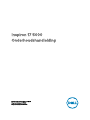 1
1
-
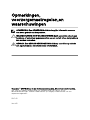 2
2
-
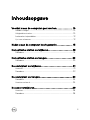 3
3
-
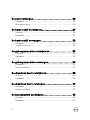 4
4
-
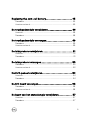 5
5
-
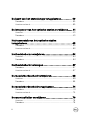 6
6
-
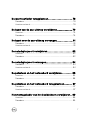 7
7
-
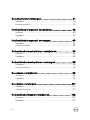 8
8
-
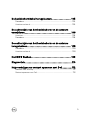 9
9
-
 10
10
-
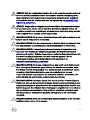 11
11
-
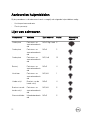 12
12
-
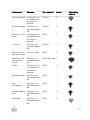 13
13
-
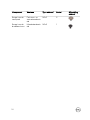 14
14
-
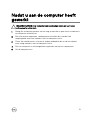 15
15
-
 16
16
-
 17
17
-
 18
18
-
 19
19
-
 20
20
-
 21
21
-
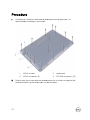 22
22
-
 23
23
-
 24
24
-
 25
25
-
 26
26
-
 27
27
-
 28
28
-
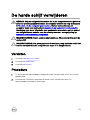 29
29
-
 30
30
-
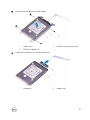 31
31
-
 32
32
-
 33
33
-
 34
34
-
 35
35
-
 36
36
-
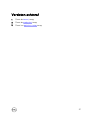 37
37
-
 38
38
-
 39
39
-
 40
40
-
 41
41
-
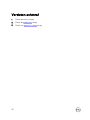 42
42
-
 43
43
-
 44
44
-
 45
45
-
 46
46
-
 47
47
-
 48
48
-
 49
49
-
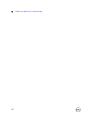 50
50
-
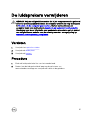 51
51
-
 52
52
-
 53
53
-
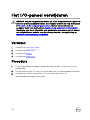 54
54
-
 55
55
-
 56
56
-
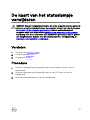 57
57
-
 58
58
-
 59
59
-
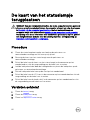 60
60
-
 61
61
-
 62
62
-
 63
63
-
 64
64
-
 65
65
-
 66
66
-
 67
67
-
 68
68
-
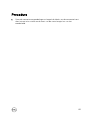 69
69
-
 70
70
-
 71
71
-
 72
72
-
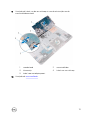 73
73
-
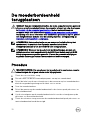 74
74
-
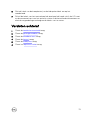 75
75
-
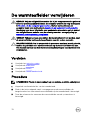 76
76
-
 77
77
-
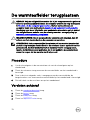 78
78
-
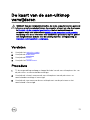 79
79
-
 80
80
-
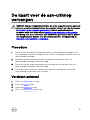 81
81
-
 82
82
-
 83
83
-
 84
84
-
 85
85
-
 86
86
-
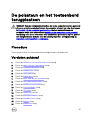 87
87
-
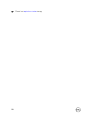 88
88
-
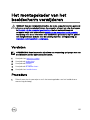 89
89
-
 90
90
-
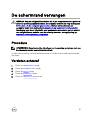 91
91
-
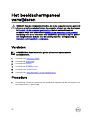 92
92
-
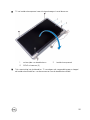 93
93
-
 94
94
-
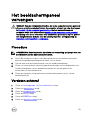 95
95
-
 96
96
-
 97
97
-
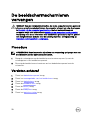 98
98
-
 99
99
-
 100
100
-
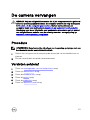 101
101
-
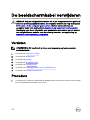 102
102
-
 103
103
-
 104
104
-
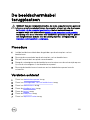 105
105
-
 106
106
-
 107
107
-
 108
108
-
 109
109
-
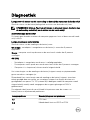 110
110
-
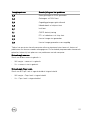 111
111
-
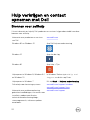 112
112
-
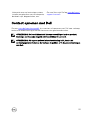 113
113
Gerelateerde papieren
-
Dell Inspiron 15 7572 Handleiding
-
Dell Inspiron 15 5565 Handleiding
-
Dell Inspiron 5770 Handleiding
-
Dell Inspiron 15 5579 2-in-1 Handleiding
-
Dell Inspiron 15 5568 2-in-1 Handleiding
-
Dell Inspiron 15 5568 2-in-1 Handleiding
-
Dell Inspiron 15 5565 Handleiding
-
Dell Inspiron 15 5565 Handleiding
-
Dell Inspiron 3781 Handleiding
-
Dell Inspiron 3781 Handleiding